Jak opravit chybu aplikace Windows 10, když zapomenete uložené heslo

Jedná se o dočasnou opravu chyby zapomenutého uloženého hesla u některých aplikací systému Windows 10.

Microsoft právě oznámil, že mnoho aplikací pro Windows 10, včetně Outlooku, má problém, který způsobuje, že po aktualizaci na Windows 10 2004 zapomínají uložená hesla uživatelů. V současné době se Microsoft snaží tento problém vyřešit v následujících aktualizacích: další aktualizace.
Podle Microsoftu problém spočívá v naplánovaných úlohách vytvořených pomocí možnosti Služby pro uživatele Plánovače úloh. Dočasným řešením je proto tyto úlohy zakázat.
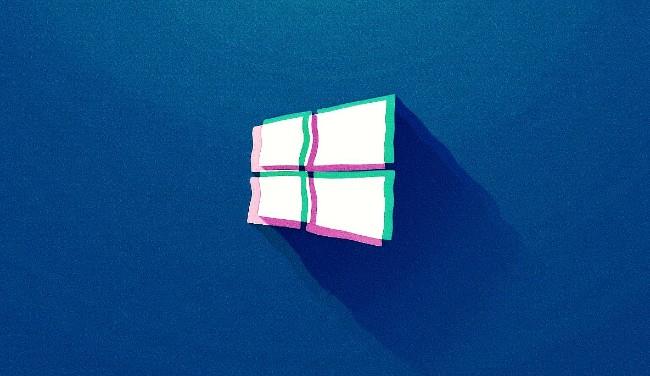
Jak opravit chybu aplikace Windows 10, když zapomenete uložené heslo
Chcete-li problém dočasně vyřešit, musíte získat přístup k prostředí Windows PowerShell (Admin) . Můžete to udělat kliknutím pravým tlačítkem na tlačítko Start a výběrem Windows PowerShell (Admin) . Nebo můžete kliknout levým tlačítkem na tlačítko Start a poté zadat na klávesnici Windows PowerShell . V zobrazeném okně Windows Search vyberte „ Spustit jako správce “.
Dále zkopírujte níže uvedený příkazový řádek a vložte jej do okna Windows PowerShell a poté stisknutím klávesy Enter spusťte:
Get-ScheduledTask | foreach { If (([xml](Export-ScheduledTask -TaskName $_.TaskName -TaskPath $_.TaskPath)).GetElementsByTagName("LogonType").'#text' -eq "S4U") { $_.TaskName } }Po provedení příkazu Windows PowerShell zobrazí naplánované úlohy. Tyto úlohy musíte zaznamenat a zakázat pomocí Plánovače úloh systému Windows podle následujících kroků:
Po dokončení restartování počítače musíte znovu zadat hesla, aby je systém Windows mohl uložit.
Kiosk Mode ve Windows 10 je režim pro použití pouze 1 aplikace nebo přístupu pouze k 1 webu s uživateli typu host.
Tato příručka vám ukáže, jak změnit nebo obnovit výchozí umístění složky Camera Roll ve Windows 10.
Úprava souboru hosts může způsobit, že nebudete moci přistupovat k Internetu, pokud soubor není správně upraven. Následující článek vás provede úpravou souboru hosts ve Windows 10.
Snížení velikosti a kapacity fotografií vám usnadní jejich sdílení nebo posílání komukoli. Zejména v systému Windows 10 můžete hromadně měnit velikost fotografií pomocí několika jednoduchých kroků.
Pokud nepotřebujete zobrazovat nedávno navštívené položky a místa z důvodu bezpečnosti nebo ochrany soukromí, můžete to snadno vypnout.
Microsoft právě vydal aktualizaci Windows 10 Anniversary Update s mnoha vylepšeními a novými funkcemi. V této nové aktualizaci uvidíte spoustu změn. Od podpory stylusu Windows Ink po podporu rozšíření prohlížeče Microsoft Edge byly výrazně vylepšeny také nabídky Start a Cortana.
Jedno místo pro ovládání mnoha operací přímo na systémové liště.
V systému Windows 10 si můžete stáhnout a nainstalovat šablony zásad skupiny pro správu nastavení Microsoft Edge a tato příručka vám ukáže postup.
Tmavý režim je rozhraní s tmavým pozadím ve Windows 10, které pomáhá počítači šetřit energii baterie a snižuje dopad na oči uživatele.
Hlavní panel má omezený prostor, a pokud pravidelně pracujete s více aplikacemi, může vám rychle dojít místo na připnutí dalších oblíbených aplikací.









